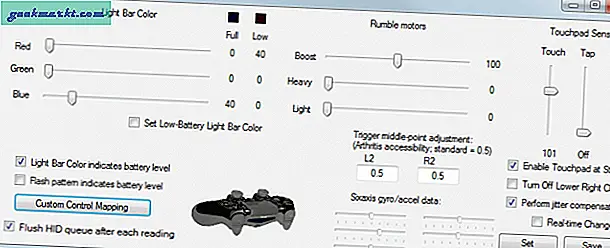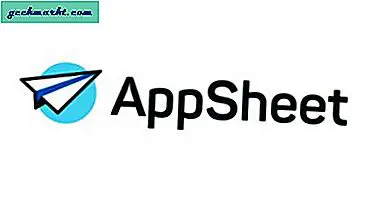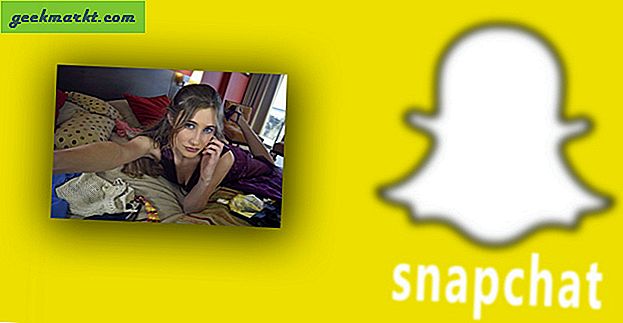Dualshock 4-kontrolleren er en fin måte å oppleve spill på PC. Det er blitt vurdert beste PC-kontroller av ingen ringere enn PC Gamer, selv om den ikke var designet med tanke på PC-spill. DS4Windows er standardverktøyet mange bruker for å koble DS4-kontrolleren sin til en PC. Det er en flott, brukervennlig løsning. Men det mangler sårt når det gjelder tilpasning. Vi har kuratert denne listen over DS4Windows-alternativer som lar deg gjøre litt mer med PS4-kontrolleren din.
Lese: Hvordan spille PS4 på den bærbare datamaskinen uten fjernkontroll
1. Steam Big Picture Mode
Hvem er det for: Brukere som allerede er en del av Steam-økosystemet
Hvis du er en Steam-bruker med en PS4-kontroller, har du flaks: Dampens mye malignerte Big Picture-modus ble oppdatert for en stund tilbake med innfødt støtte for DS4, Xbox One-kontrolleren, Switch Pro-kontrolleren og generiske USB-kontrollere .
Det ligger en interessant historie bak dette. Valve, selskapet bak Steam, lanserte sin egen kontroller for noen år siden kalt Steam Controller. Det var en fullstendig markedssvikt siden programvaren var buggy og upålitelig ved lanseringen. Jeg hadde en hårstrå - frustrerende tid med Steam-kontrolleren min og lagde den i over et år. Jeg begynte å bruke den igjen for noen måneder siden, og opplevelsen har modnet betraktelig. Dessverre var det for lite, for sent. Valve så ut til å få bildet. Så i stedet for å holde Steam Controller sin unike funksjonalitet eksklusiv, åpnet de opp Big Picture Mode-støtte for hver mainstream-kontroller, inkludert DS4.
Oppsettprosessen er forfriskende enkel. Hold nede PlayStation-knappen og Del-knappen på DS4-kontrolleren til du ser at lyslinjen begynner å blinke gjentatte ganger. Det blinkende indikerer at kontrolleren nå er i paringsmodus. Deretter åpner du dampappen og går inn i Big Picture Mode, og aktiver deretter PS4 Configuration Support i kontrollerkonfigurasjonen. Etter det kobler du bare den trådløse DS4-dongelen til PC-en din, og det er det.
Med Big Picture-modus kan du tilpasse DS4-en din omfattende. Du kan sette den opp for å bruke gyroskopet for bevegelsessikting. Du kan bruke pekeplaten som en PC-musematte. Og selvfølgelig kan du kartlegge knapper etter eget ønske. På grunn av hvor enkelt det er å sette opp, og fordi det er det nærmeste vi har “offisiell” støtte for DS4 på Windows, er Steam Big Picture Mode vår personlige anbefaling som et DS4Windows-alternativ. Det har en stor ulempe, skjønt:
Storbildemodus og kontrollerfunksjonalitet er iboende knyttet til Steam. Dette er ikke en systemomfattende DS4-driver, så den fungerer bare i Steam. Dette er imidlertid ikke en enorm avtale. Steam gir deg muligheten til å legge til spill som ikke er Steam, og støtte for disse er mye mer pålitelig i dag enn nær lansering. Men dette betyr at du må sette alt opp for å rute gjennom Steam. Videre kan du bare åpne spillene dine i Steam Big Picture Mode hvis du vil ha full kontrollerstøtte. Du kan ikke bare klikke på et skrivebordsikon og få kontrolleren til å fungere i spillet. Det er en innstilling for skrivebordsmodus, men den er ikke så pålitelig som du vil at den skal være. Det er ikke uten feil, men så lenge du bruker Steam uansett, er DS4-støtten til Big Picture Mode helt greit.
Fordeler:
- Komplett kontrolltilpasning per knapp
- Kan brukes til å kartlegge tastaturkontroller til DS4 for spill som ikke støtter innebygd kontrollerinngang
Ulemper:
- Ikke en systemdrivende driver
- Tvinger deg til å bruke Steam, selv for ikke-Steam-spill
Last ned Steam
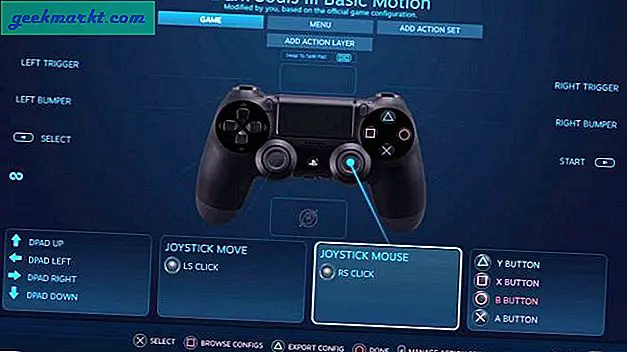
2. SCP Toolkit
Hvem er det for: Brukere som også vil koble til PS3- og PS2-kontrollere
SCP har eksistert i en lang tid. Jeg brukte den til å koble Dualshock 3-kontrollere til PCen min for 5 år siden. Den kom ut i 2011, og gjorde den eldre enn selve PS4. Den ble bygget med støtte for PS3- og PS2-kontrollere i tankene, og DS4-støtte ble lagt til senere. Morsom fakta: DS4Windows bruker faktisk SCPs driver, mens de legger til ulempefunksjoner for DS4-brukere. Dette betyr at hvis du bruker SCP Toolkit, bruker du det samme når det gjelder PCen din. Hovedforskjellen er at fordi SCP har støtte for så mange andre Dualshock-enheter, kan du bruke den til å ha PS2-, PS3- og PS4-kontrollere koblet til PC. Dette er en perfekt illustrasjon av hvor fleksibel PC er. Jeg kjører ofte Super Smash Bros Brawl, et Wii-spill via Dolphin-emulatoren.
Lese: Beste lokale co-op PS4-spill å spille med kompisene dine
Når venner kommer over, er det enkelt å ha kamper med fire spillere: To PS3-kontrollere, Dualshock 4 og Steam-kontrolleren, som alle fungerer samtidig. SCP gjør den tilsynelatende umulige kombinasjonen til virkelighet. Den største ulempen er imidlertid påliteligheten. SCP kan være feil hvis du ikke bruker en ekte Sony-kontroller. Også, kombinasjoner av Bluetooth og kablede tilkoblinger fungerer, men bare noen ganger. Hvis du vil bruke SCP for Bluetooth-tilkobling, må du vie Bluetooth-adapteren din for det. Den kan håndtere opptil 4 DS3-kontrollere om gangen, men du trenger en annen adapter for en hvilken som helst annen Bluetooth-kontroller du har. Så mens SCP tilbyr stor fleksibilitet, gjør det det på bekostning av pålitelighet.
Fordeler:
- Kan brukes til å koble til flere generasjoner av Dualshock-kontrollere
- Systemomfattende kontrollerdriver
Ulemper:
- Driverinstallasjon og oppsett, spesielt med Bluetooth, kan være upålitelig
- Ikke lenger vedlikeholdt / oppdatert
Last ned SCP Toolkit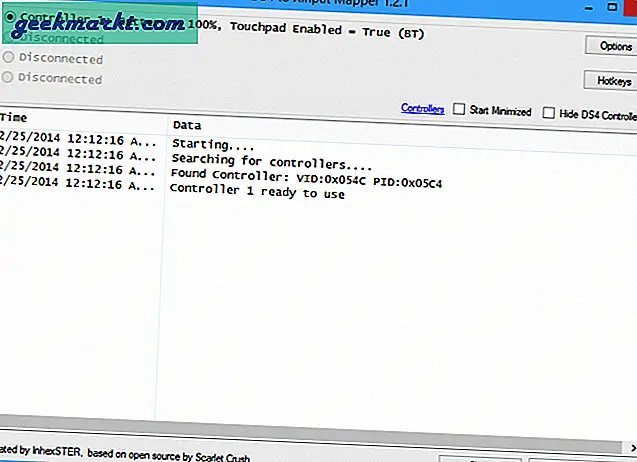
3. Pinnacle Game Profiler
Hvem er det for: Brukere som vil bruke DS4 i PC-spill uten støtte for innebygd kontroller
Pinnacle Profiler har eksistert veldig lenge, i god tid før PS4 - det er den eldste løsningen på listen vår her. Det Pinnacle lar deg gjøre er å tilordne tastatur- og musefunksjoner til spillkontrollene. Det er mange løsninger for kartlegging av gamepad der ute, men det som gjør Pinnacle annerledes er at den har et bredt spekter av skreddersydde profiler for spesifikke spill. Mens input-ikonene dine fremdeles vises som mus-og-tastatur, kan de bedre Pinnacle-profilene føles nesten like bra som støtte for native controller. Vi må legge til her at Pinnacle i seg selv ikke støtter DS4-kontrolleren: du må få DS4 til å kjøre med en systemomfattende driver som SCP eller DS4Windows før du bruker Pinnacle.
Når du først får det til å fungere, er Pinnacle Profiler en god måte å oppleve mange PC-spill som ellers krever et tastatur- og musoppsett, for eksempel Dragon Age: Origins eller STALKER-serien. Mange av disse er optimalisert for tastaturmusespilling, slik at en kontroller kanskje ikke gir deg det ideelle svaret. Likevel vil Pinnacle la deg gjøre kontrollerbasert sofaspill med DS4 i spillet som ellers vil kreve å ta ut tastaturet.
Last ned Pinnacle Game Profiler
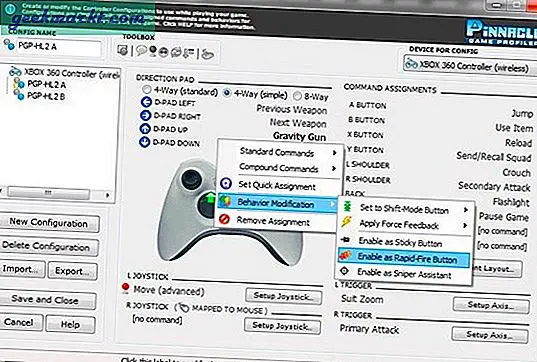
4. DS4Tool
Hvem er det for: Strømbrukere som ønsker større tilpasningsalternativer enn DS4Windows tilbyr
DS4Windows 'største funksjon er også dens viktigste svakhet: Den er veldig enkel å bruke. Det er en plug and play-løsning som kanskje ikke tilbyr all den tilpasningen som en ekte strømbruker vil ha. Gitt, det lar deg stille lysfeltfarge, og den har også noen kontrollkartfunksjon. DS4Tool er imidlertid det beste valget hvis du vil ha tilgang til dypere tilpasning av innganger. DS4Tool gir deg finkornet kontroll over en rekke inngangsinnstillinger, for eksempel rommelintensitet og berøringsplatefølsomhet for generell berøring, tapping og rulling. Den lar deg også legge til knapper. Best av alt, sanntidsendringsbryteren lar deg lage disse tilpasningene og se hvordan de fungerer i sanntid.
Hvis du har leddgikt eller andre problemer som kan gjøre det vanskelig å bruke kontroll, lar DS4Tool deg justere utløserens midtpunkt (hvor mye press du trenger for å bruke for utløserne for å registrere inngang). Dette kan gjøre skytespill mye mer tilgjengelig for visse brukere.
Lese: Slik slår du på TVen din ved hjelp av PS4-kontrolleren
DS4Tool er ikke uten ulempene. Installasjonen er ikke like plug-and-forget som DS4Windows. For eksempel må du koble til og koble fra kontrolleren hver gang ved å trykke ned PS-knappen: hvis du glemmer, skal du bare tømme batteriet. Videre presenterer DS4Tool DS4-kontrollere for systemet som Xinput-enheter (Xbox 360-kontrollere). Ved hjelp av den innebygde kontrollmapperen kan du kartlegge kontrollene til forskjellige Xbox-funksjoner, men du kan ikke tilordne knapper til tastatur eller mus - du må bruke noe sånt som Pinnacle for å gjøre det.
Fordeler:
- Tilbyr finkornet justering av inngang
- Trigger justering av midtpunktet gjør utløserne mer tilgjengelige for brukere med forskjellig evne
Ulemper:
- Støtter ikke automatisk tilkobling og frakobling
- Mer utsatt for krasj enn DS4Windows
Last ned DS4Tool
Avsluttende ord
Hvert av disse verktøyene har sine egne fordeler og ulemper. Med unntak av Pinnacle Profiler (som du bør bruke på toppen av en DS4-driver), er hvert av disse alternativene en levedyktig total erstatning for DS4Windows. Steam Big Picture Mode er standard anløpshavn: Hvis du i det hele tatt bruker Steam, er dette nærmest "offisiell" DS4-støtte du får på Windows. Den tilbyr kraftige tilpasnings- og kartleggingsfunksjoner. Imidlertid er det bundet til Steam, og det å prøve å bruke DS4 hele systemet kan raskt bli en øvelse i frustrasjon.
SCP og DS4Tool er begge gode alternativer til DS4Windows. Ingen av dem er like enkle å bruke, og begge er mer utsatt for å krasje enn DS4Windows. Imidlertid lar SCP deg bruke eldre Dualshock-enheter, og DS4Tool gir deg kontroll over flere inngangsinnstillinger som berøringsplatefølsomhet og rumbleintensitet. Fra personlig erfaring anser vi Steam Big Picture Mode for å være den beste løsningen: Den er rett fra Valve, så det er offisiell støtte. Og dessuten bevegelseskontrollert sikte og kjøre i spillet (som du kan sette opp ved hjelp av dette), aldri bli gammel.
Vet du hva som er enda galere enn å bruke PS4-kontrolleren din på PC? Ved hjelp av AirPods med PS4.